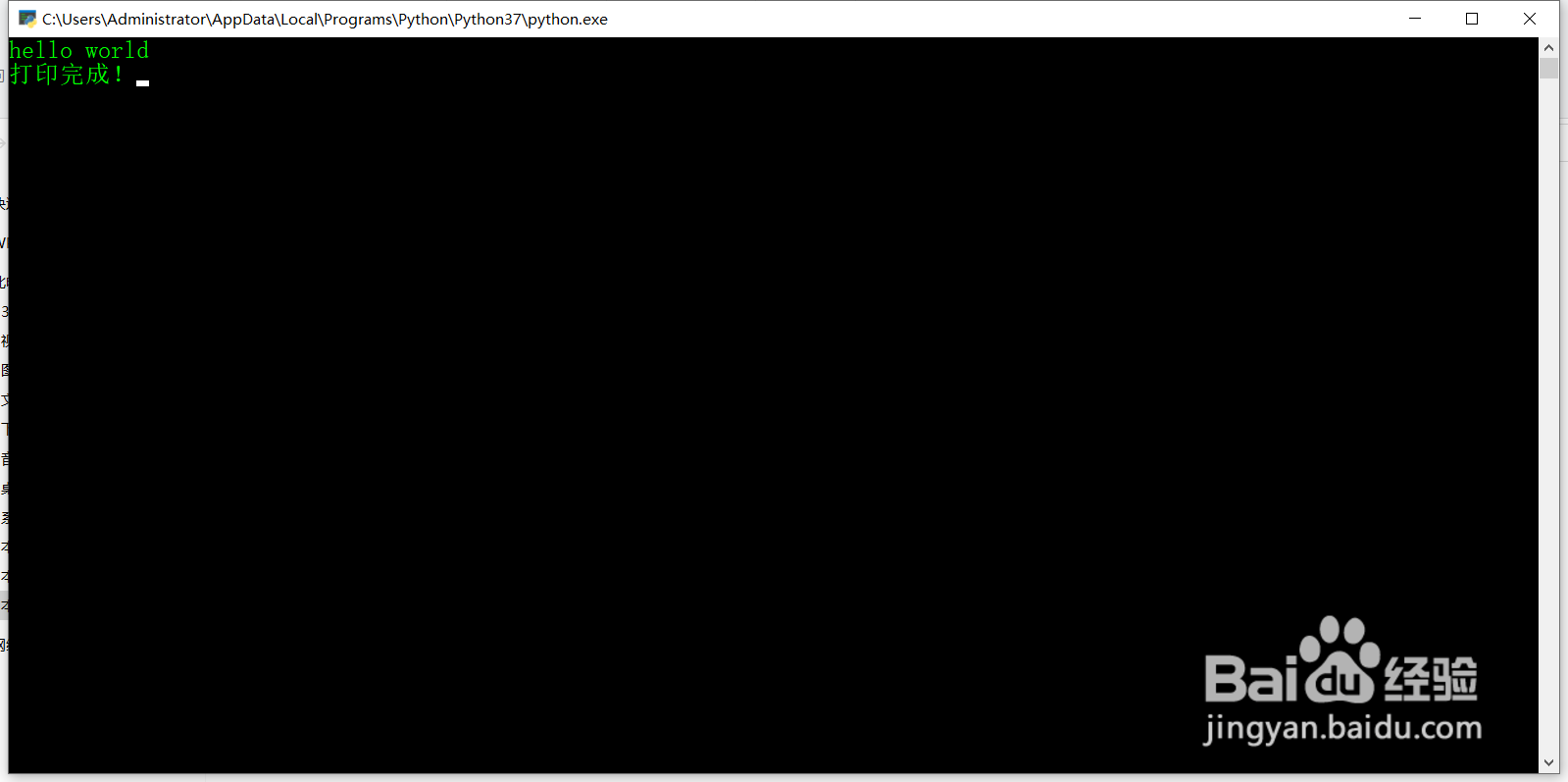1、1编写python脚本创建main.py脚本文件,在脚本中编写你想要执行的业务逻辑。我在main.py中执行的业务是在控制台窗口打印“hello world”,为避免打印完成后窗口自动关闭,我又加了一句input(“打印完成!”)。
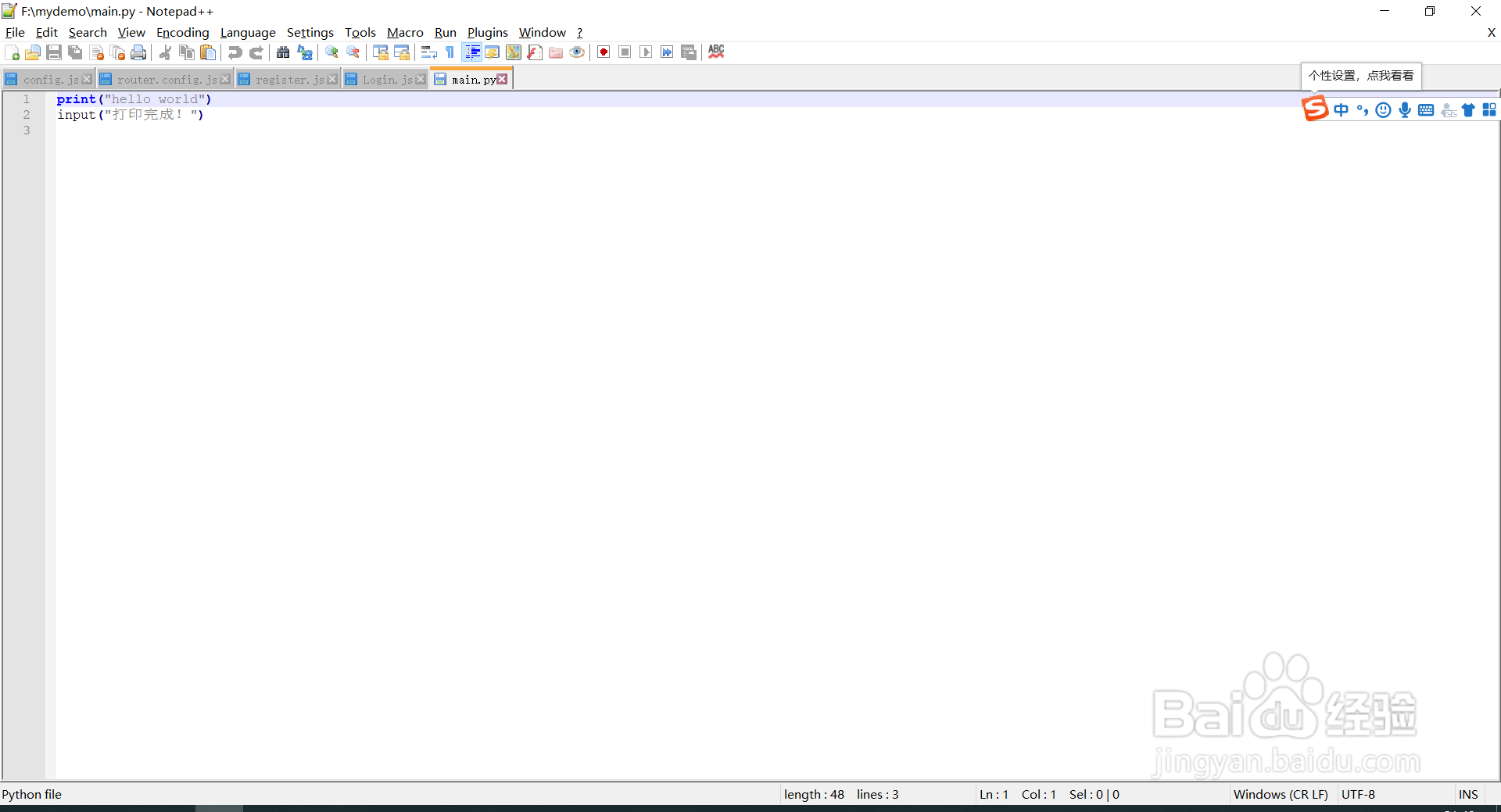
2、创建run.bat批处理文件由于windows计划任务只能执行bat或exe文件,所以需要在main.py的同级目录下创建run.bat文件。创建步骤:新建run.txt文件->在txt文件输入main.py,保存文件->将run.txt重命名为run.bat
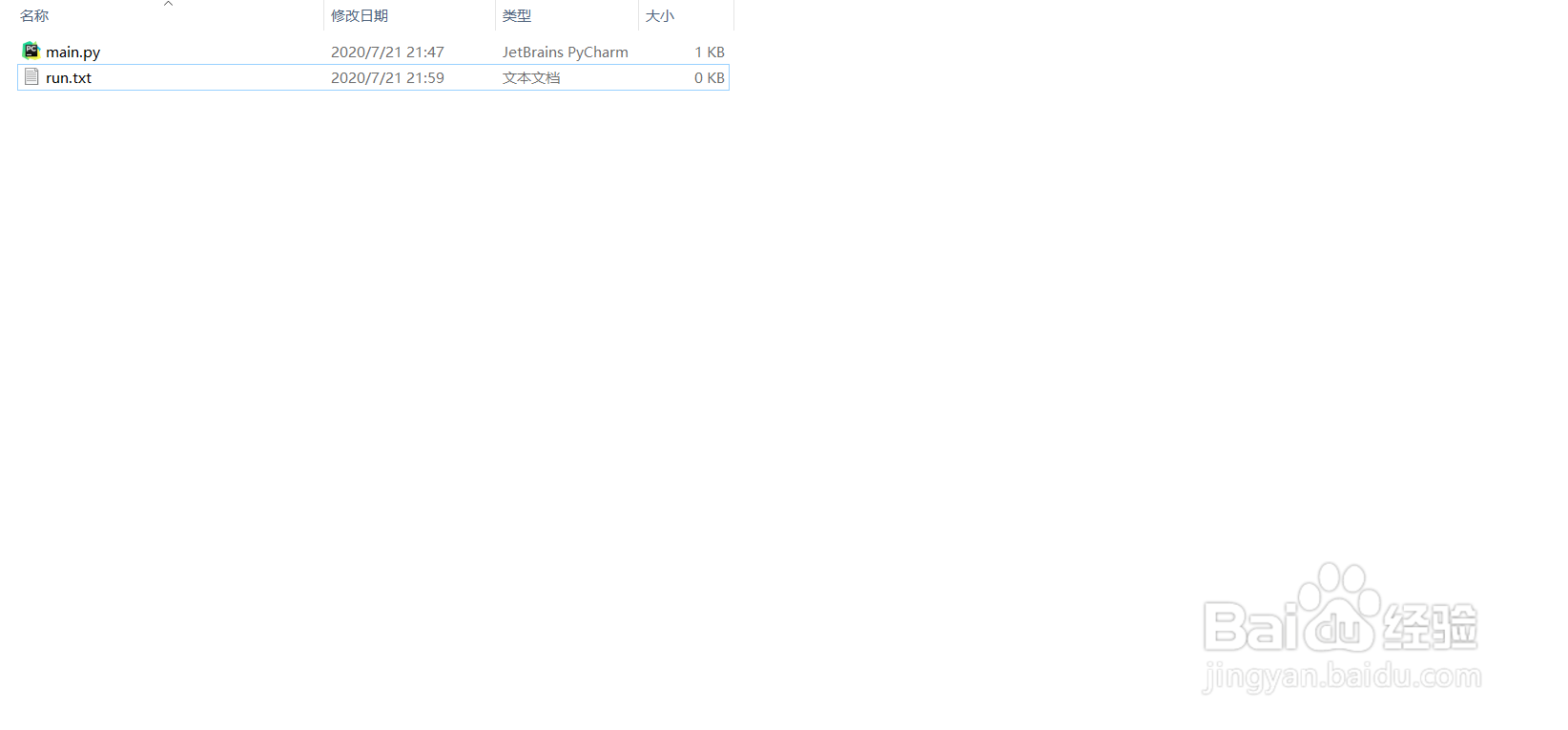
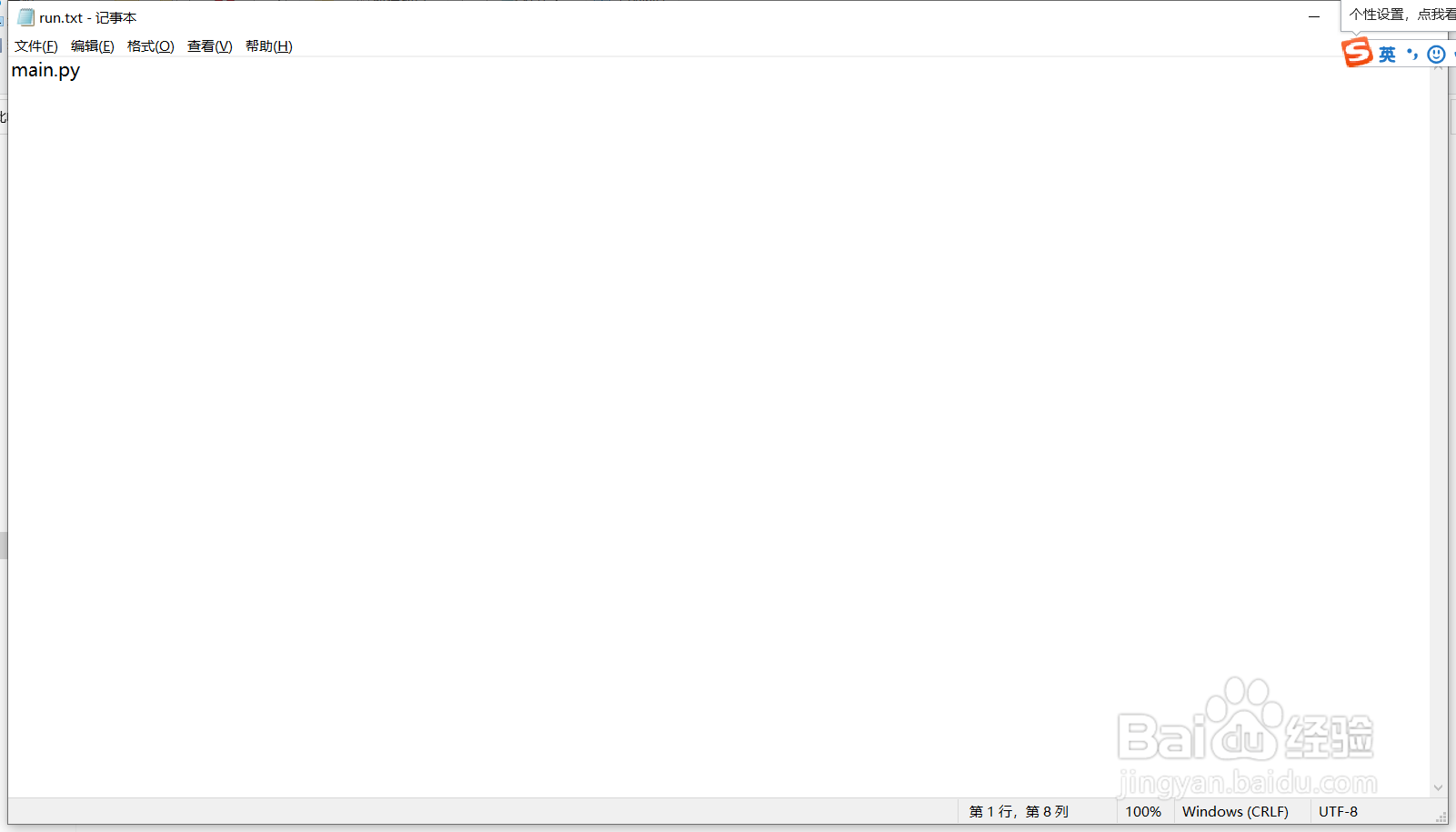
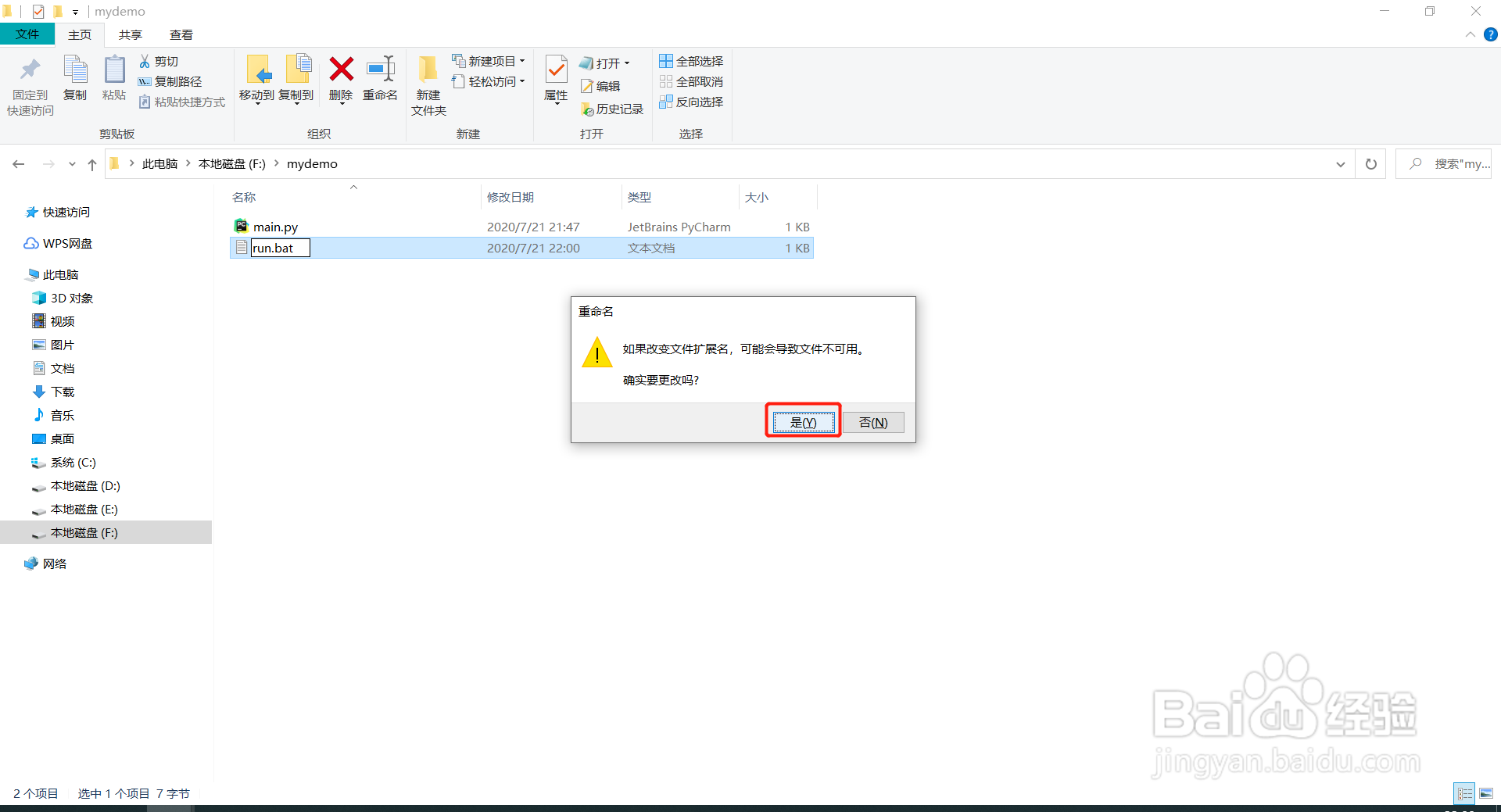
3、搜索‘任务计划程序’在‘开始’菜单中搜索‘任务计划程序’,单击打开。
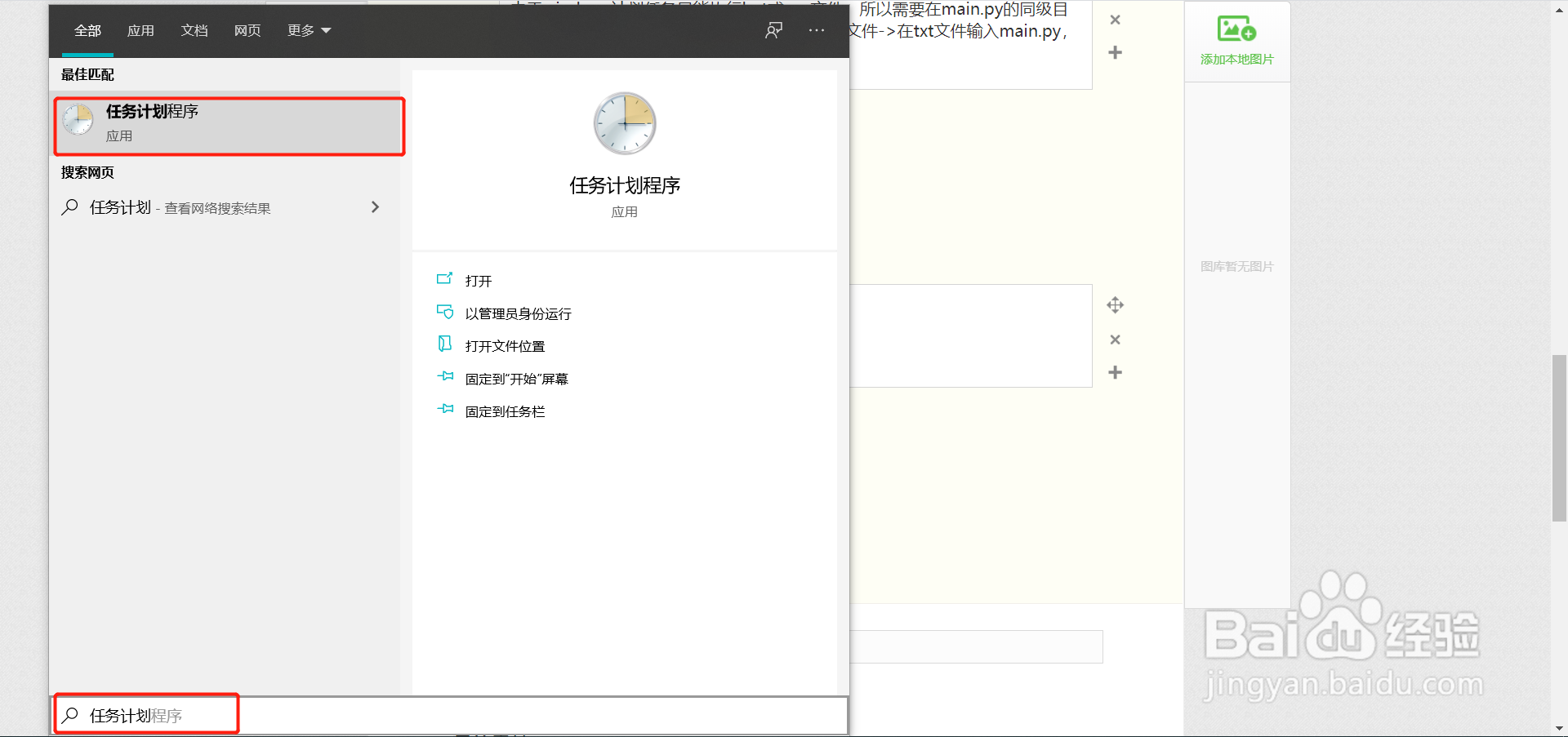
4、配置任务计划(1)在‘任务计划程序库’下新建文件夹,命名为‘python’,用于存放python脚本任务。
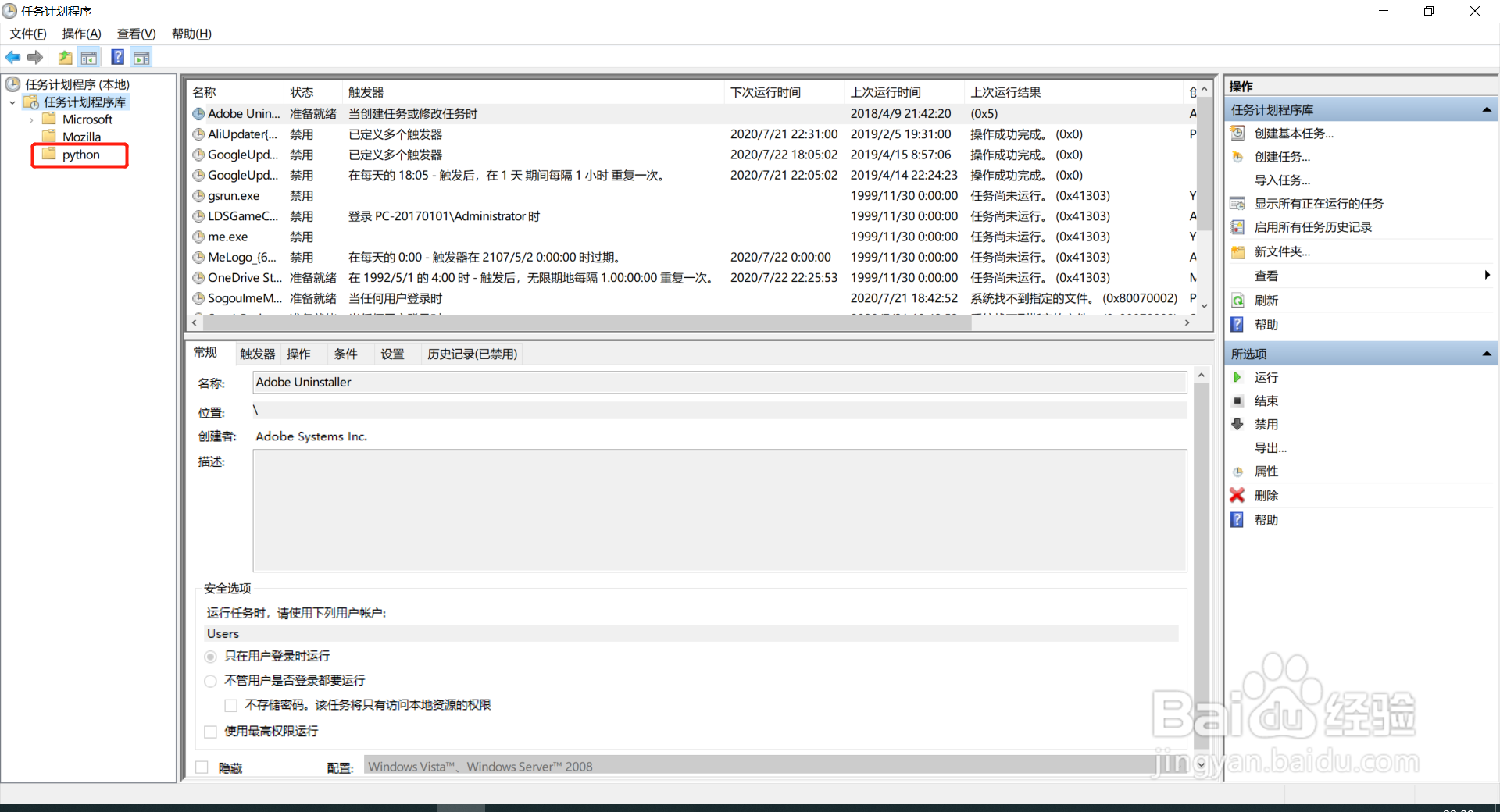
5、配置任务计划(2)选中刚刚创建的‘python’文件夹,在右边栏选择‘创建任务’选项,弹出‘创建任务’窗口。

6、配置任务计划(3)在‘名称’一栏自定义一个任务名称;勾选‘使用最高权限运行’选项;根据自己的操作系统选择配置选项。
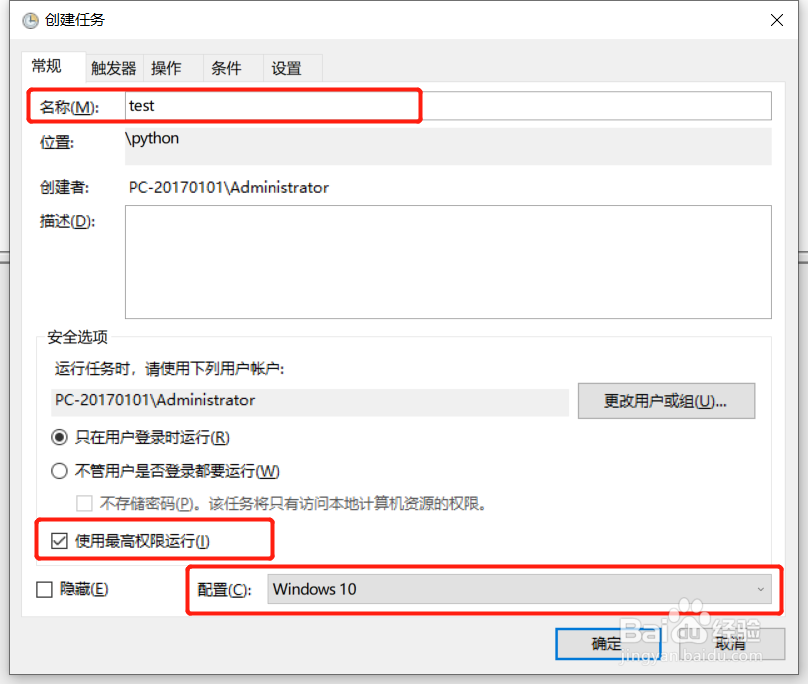
7、配置任务计划(4)在‘触发器’选项卡,单击‘新建’按钮,弹出‘新建触发器’窗口,在这里配置任务执行的时间和和周期。
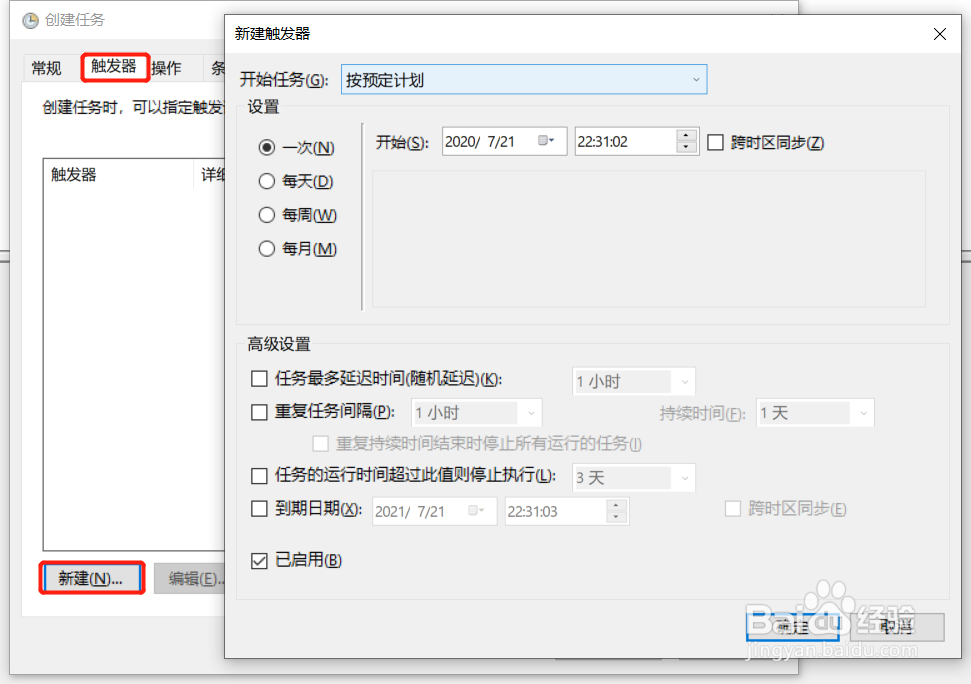
8、配置任务计划(5)在‘操作’选项卡,单击‘新建’按钮,弹出‘新建操作’窗口,点击‘浏览’按钮,找到之前创建好的‘run.bat’文件,最后点确定保存。
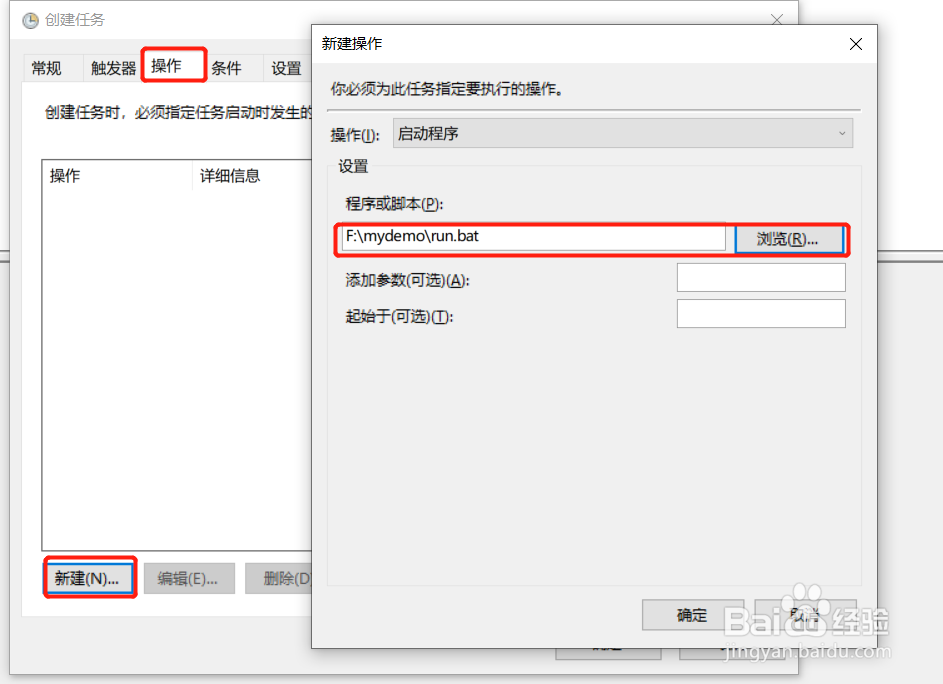
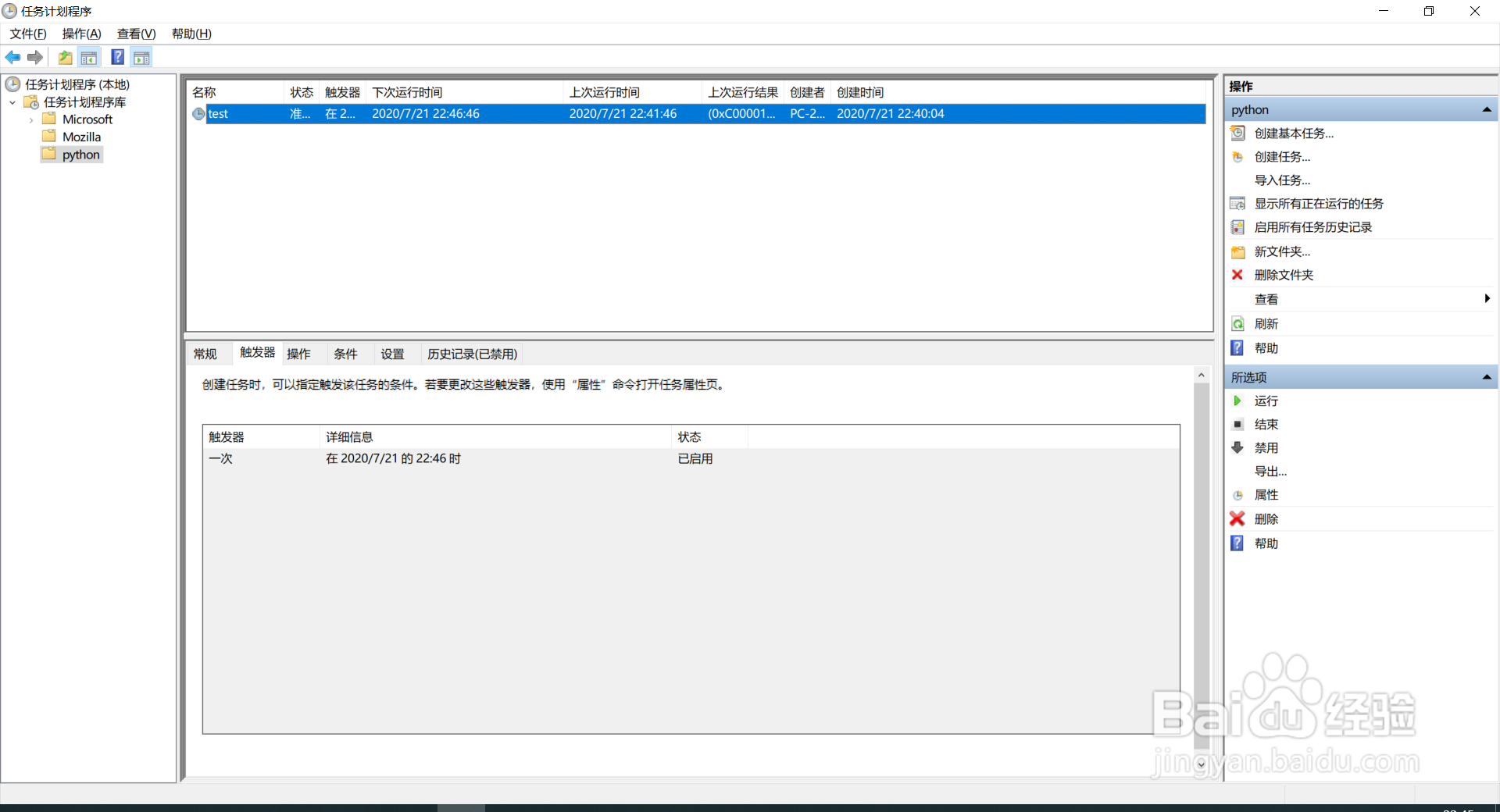
9、定时运行